安卓与苹果蓝牙不能传文件吗? 安卓手机和苹果手机之间蓝牙传输文件步骤
更新时间:2024-07-24 12:50:18作者:yang
近年来安卓与苹果手机的普及率越来越高,但是许多用户却发现在安卓手机和苹果手机之间通过蓝牙传输文件并不是一件容易的事情,尽管蓝牙技术在手机通讯中已经被广泛应用,但是安卓手机和苹果手机之间的蓝牙传输文件仍然存在诸多限制和不便。究竟安卓和苹果手机之间的蓝牙传输文件步骤是怎样的呢?让我们一起来探讨一下。
具体步骤:
1.首先下载安装最新版QQ
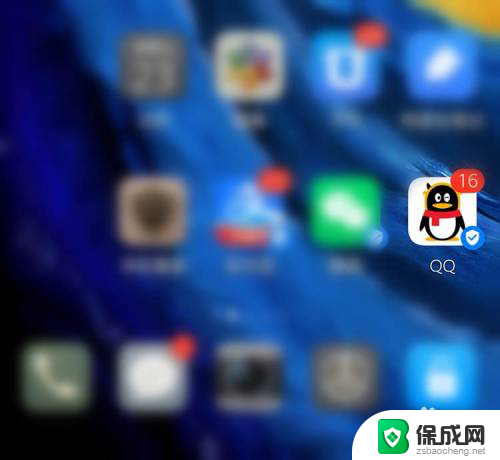
2.打开QQ,点击右上角'+'加号
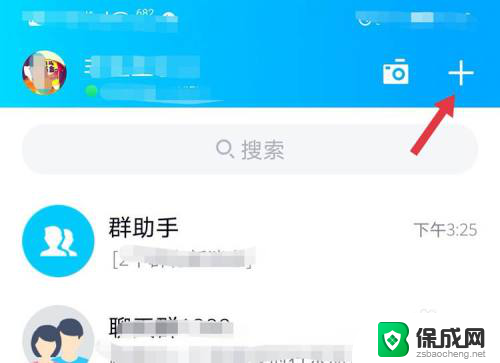
3.选择【面对面快传】
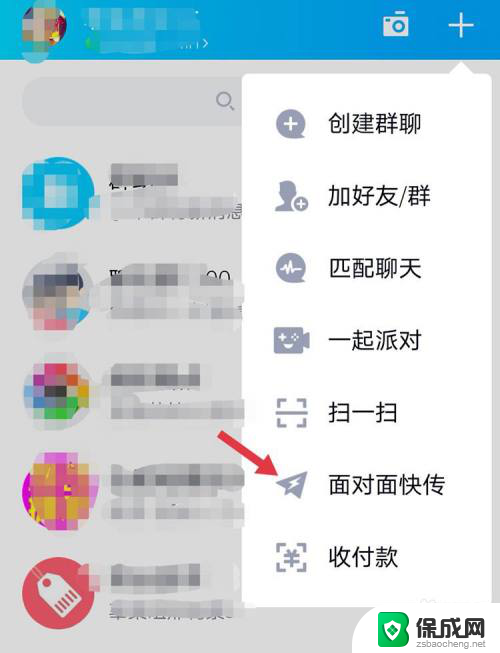
4.点击【允许】开启蓝牙
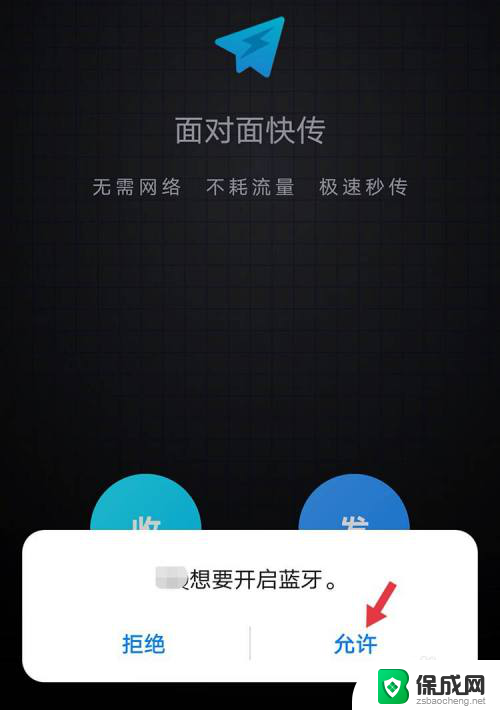
5.点击【发】
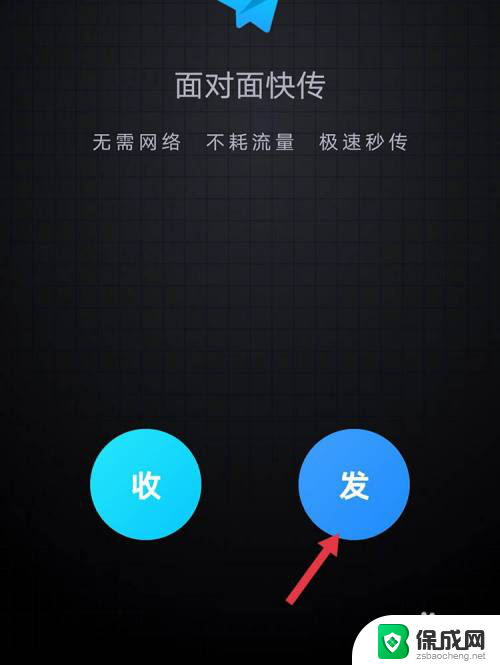
6.选中图片或文档等,点击【确定】
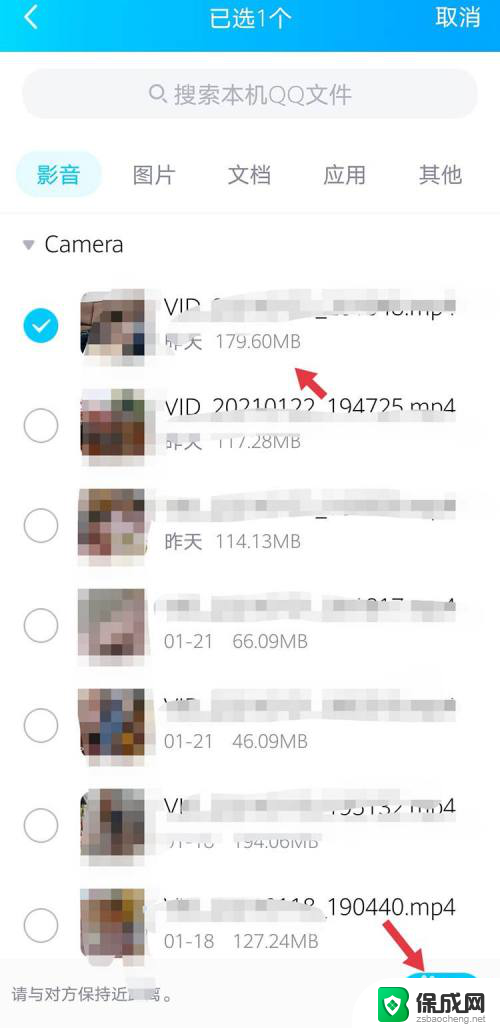
7.点击右下的【二维码发送】生成二维码。
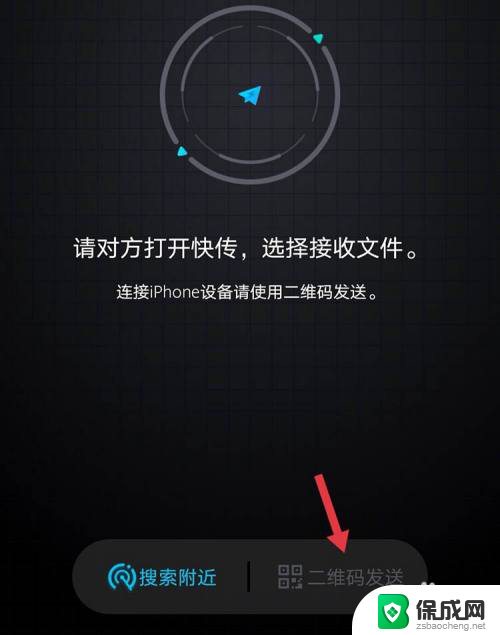
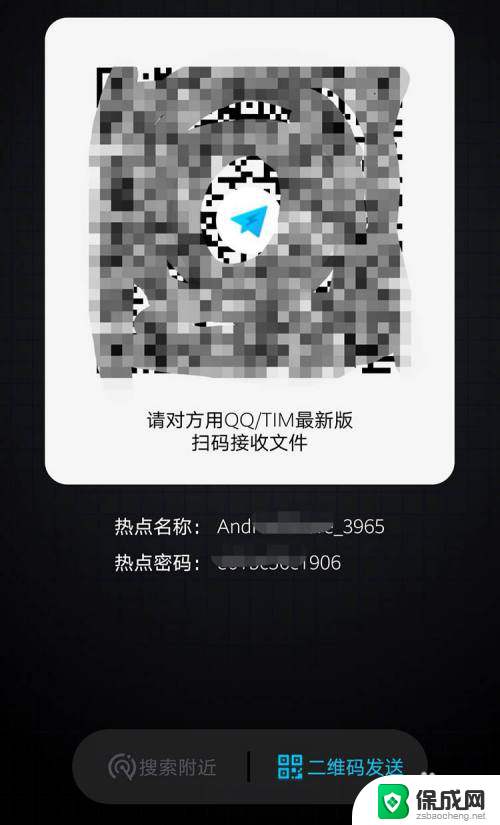
8.打开iphone手机的QQ,点击右上角'+'加号。点击【扫一扫】上面一步生的二维码
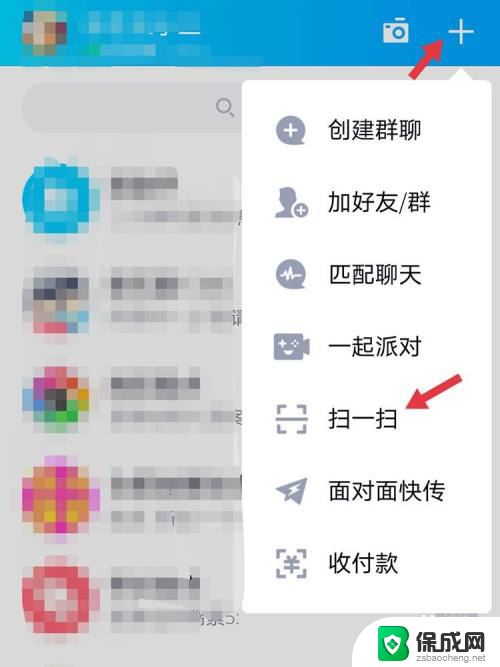
9.按提示回到手机设置的网络里连上相应网络即接收文件了。
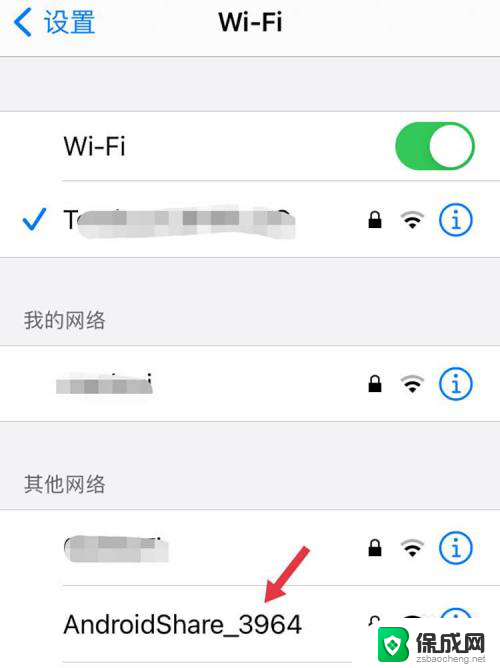
以上就是安卓与苹果蓝牙无法传输文件的全部内容,如果您遇到相同的问题,可以参考本文中介绍的步骤来进行修复,希望对大家有所帮助。
安卓与苹果蓝牙不能传文件吗? 安卓手机和苹果手机之间蓝牙传输文件步骤相关教程
-
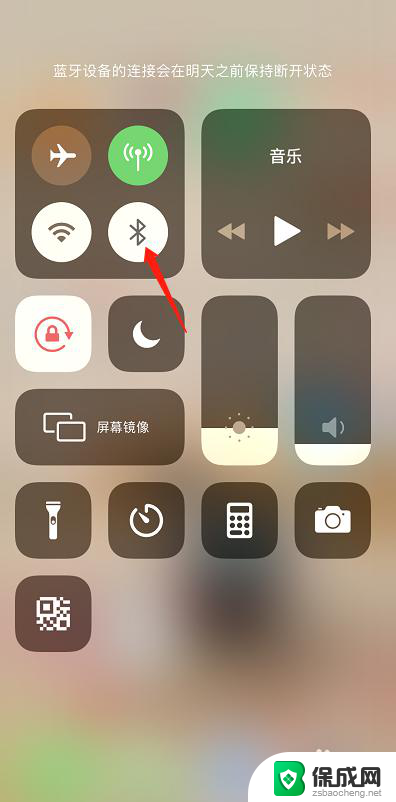 苹果与安卓不能连接蓝牙吗 安卓手机和iphone蓝牙互联
苹果与安卓不能连接蓝牙吗 安卓手机和iphone蓝牙互联2024-03-11
-
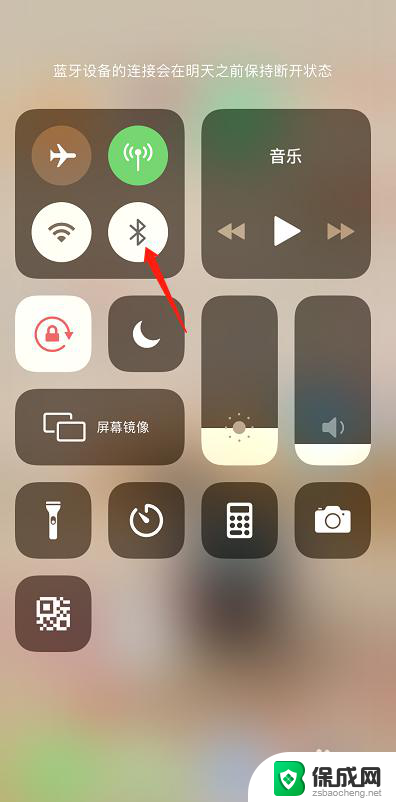 安卓苹果蓝牙能配对吗 安卓手机和iPhone蓝牙连接方法
安卓苹果蓝牙能配对吗 安卓手机和iPhone蓝牙连接方法2024-04-06
-
 安卓手机怎么传文件到电脑 安卓手机连接电脑传照片步骤
安卓手机怎么传文件到电脑 安卓手机连接电脑传照片步骤2024-03-20
-
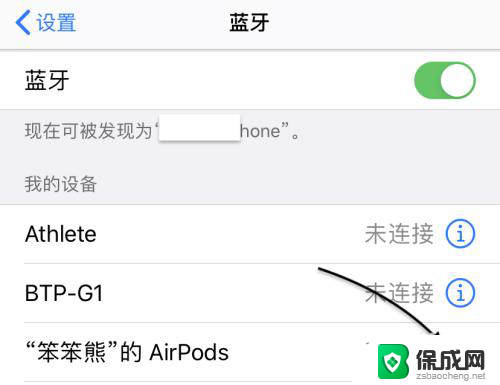 苹果蓝牙耳机能跟安卓连吗 如何让安卓手机与苹果AirPods无线耳机兼容连接
苹果蓝牙耳机能跟安卓连吗 如何让安卓手机与苹果AirPods无线耳机兼容连接2023-12-30
-
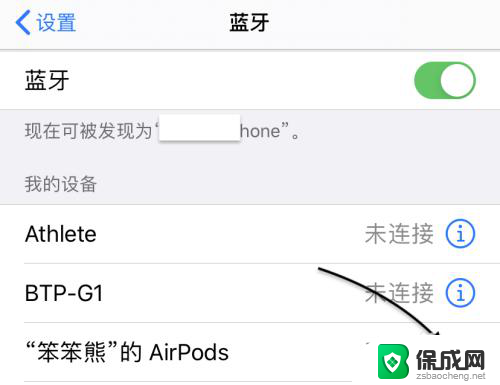 苹果蓝牙耳机安卓手机怎么配对 苹果AirPods连接安卓手机步骤
苹果蓝牙耳机安卓手机怎么配对 苹果AirPods连接安卓手机步骤2024-08-03
-
 苹果怎么连接安卓蓝牙耳机 苹果无线耳机连接安卓手机教程
苹果怎么连接安卓蓝牙耳机 苹果无线耳机连接安卓手机教程2024-08-24
电脑教程推荐
- 1 win笔记本电脑连接不上任何网络 笔记本电脑无线网连接失败怎么修复
- 2 windows桌面布局改变 电脑桌面分辨率调整偏移
- 3 windows怎么点一下就打开软件 怎么用键盘启动软件
- 4 如何查看windows ip 笔记本怎么查自己的ip地址
- 5 windows电脑开不了机黑屏 电脑黑屏开不了机怎么解决
- 6 windows批量重命名文件规则 电脑如何批量重命名多个文件
- 7 机械师笔记本bios设置中文 BIOS中文显示设置教程
- 8 联想电脑蓝牙鼠标怎么连接电脑 联想无线鼠标连接电脑步骤
- 9 win 10 桌面消失 电脑桌面空白怎么办
- 10 tws1经典版耳机如何重新配对 tws1耳机无法重新配对